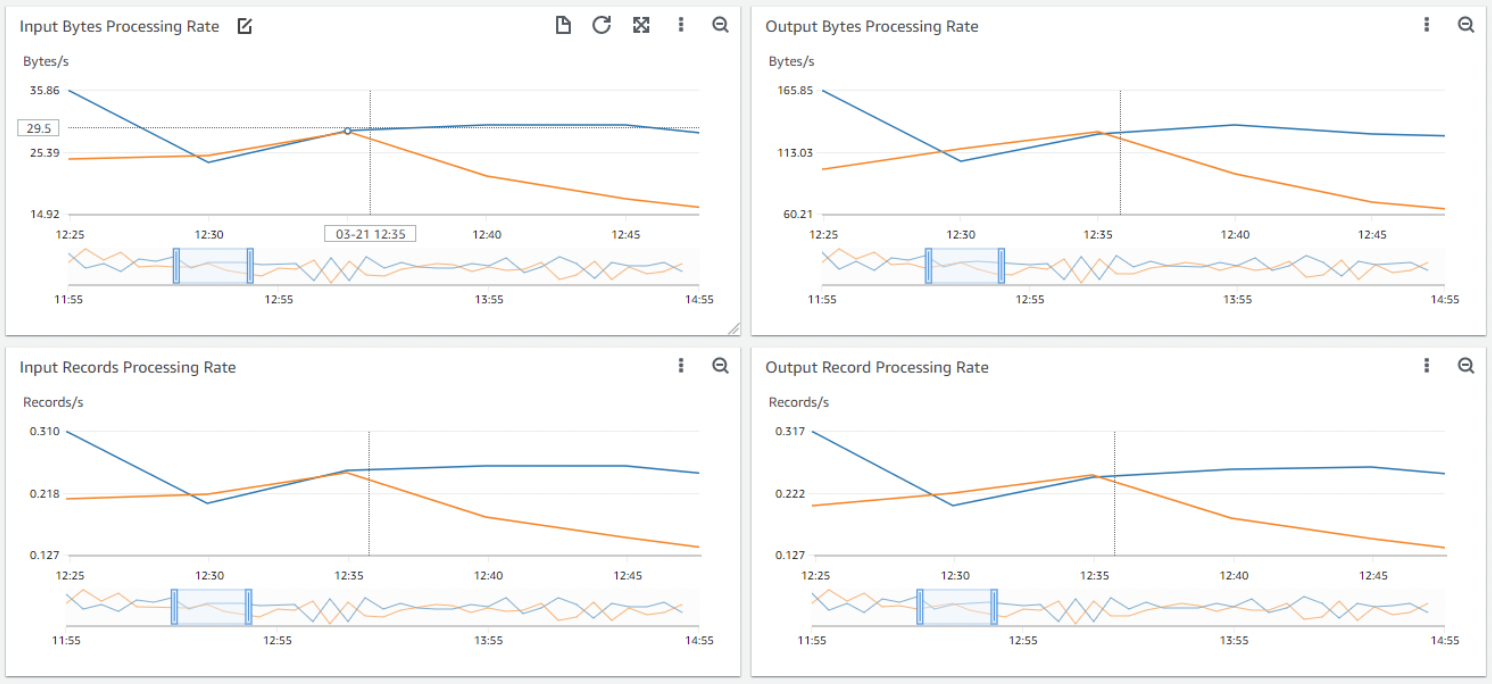In ein Liniendiagramm oder ein gestapeltes Flächendiagramm hineinzoomen
In der CloudWatch-Konsole können Sie das Mini-Map-Zoom-Feature verwenden, um sich auf Abschnitte von Liniendiagrammen und gestapelten Flächendiagrammen zu konzentrieren, ohne zwischen vergrößerten und verkleinerten Ansichten zu wechseln. Sie können beispielsweise das Mini-Map-Zoom-Feature verwenden, um eine Spitze in einem Liniendiagramm zu markieren, so dass Sie die Spitze mit anderen Metriken in Ihrem Dashboard auf derselben Zeitachse vergleichen können. In diesem Abschnitt wird beschrieben, wie Sie das Zoom-Feature verwenden können.
Im vorstehenden Image konzentriert sich das Zoom-Feature auf eine Spitze in einem Liniendiagramm, die mit der Verarbeitungsrate der eingegebenen Bytes zusammenhängt, während gleichzeitig andere Liniendiagramme im Dashboard angezeigt werden, die sich auf Abschnitte derselben Zeitleiste konzentrieren.
- New interface
-
So vergrößern Sie ein Diagramm
-
Öffnen Sie die CloudWatch-Konsole unter https://console.aws.amazon.com/cloudwatch/.
-
Wählen Sie im Navigationsbereich Metrics (Metriken) und dann All metrics (Alle Metriken) aus.
-
Wählen Sie Browse (Durchsuchen) und wählen Sie dann eine oder mehrere Metriken aus, die Sie grafisch darstellen möchten.
-
Wählen Sie Options (Optionen) und wählen Sie Line (Linie) unter Widget type (Widget-Typ) aus.
-
Wählen Sie den Bereich des Diagramms aus, auf den Sie sich konzentrieren möchten, und lassen Sie die Maustaste los.
-
Um den Zoom zurückzusetzen, wählen Sie das Symbol Zoom zurücksetzen aus, das wie eine Lupe mit einem Minuszeichen (-) darin aussieht.
- Original interface
-
So vergrößern Sie ein Diagramm
-
Öffnen Sie die CloudWatch-Konsole unter https://console.aws.amazon.com/cloudwatch/.
-
Wählen Sie im Navigationsbereich Metrics (Metriken) und dann All metrics (Alle Metriken).
-
Wählen Sie All metrics (Alle Metriken), und wählen Sie dann eine Metrik aus, die Sie grafisch darstellen möchten.
-
Wählen Sie Graph options (Diagrammoptionen). Wählen Sie unter Widget type (Widget-Typ) die Option Line (Linie).
-
Wählen Sie den Bereich des Diagramms aus, auf den Sie sich konzentrieren möchten, und lassen Sie die Maustaste los.
-
Um den Zoom zurückzusetzen, wählen Sie das Symbol Zoom zurücksetzen aus, das wie eine Lupe mit einem Minuszeichen (-) darin aussieht.
Wenn Sie bereits ein Dashboard erstellt haben, das ein Liniendiagramm oder ein gestapeltes Flächendiagramm enthält, können Sie zum Dashboard wechseln und das Zoom-Feature verwenden.